
Boxoft JavaScript SlideShow Builder(JavaScript幻灯片制作软件)
v1.0 官方版- 软件大小:3.70 MB
- 更新日期:2021-01-16 12:00
- 软件语言:英文
- 软件类别:媒体其它
- 软件授权:免费版
- 软件官网:待审核
- 适用平台:WinXP, Win7, Win8, Win10, WinAll
- 软件厂商:

软件介绍 人气软件 下载地址
Boxoft JavaScript SlideShow Builder是一款功能强大的幻灯片创建软件,该程序旨在帮助您将tif、gif、jpg、pcx、bmp、crw、psd等各类图像文件制作为幻灯片。其具备了简单直观的操作界面,添加图片文件后,用户只需设置效果、图片停留时间、播放速度、图片大小、背景颜色等一系列参数,随后即可导出为JavaScript格式的幻灯片。此外,在构建前,您还可以使用图片翻转、图片旋转、图片裁剪等工具对图像进行处理,以获得最佳图像输出。
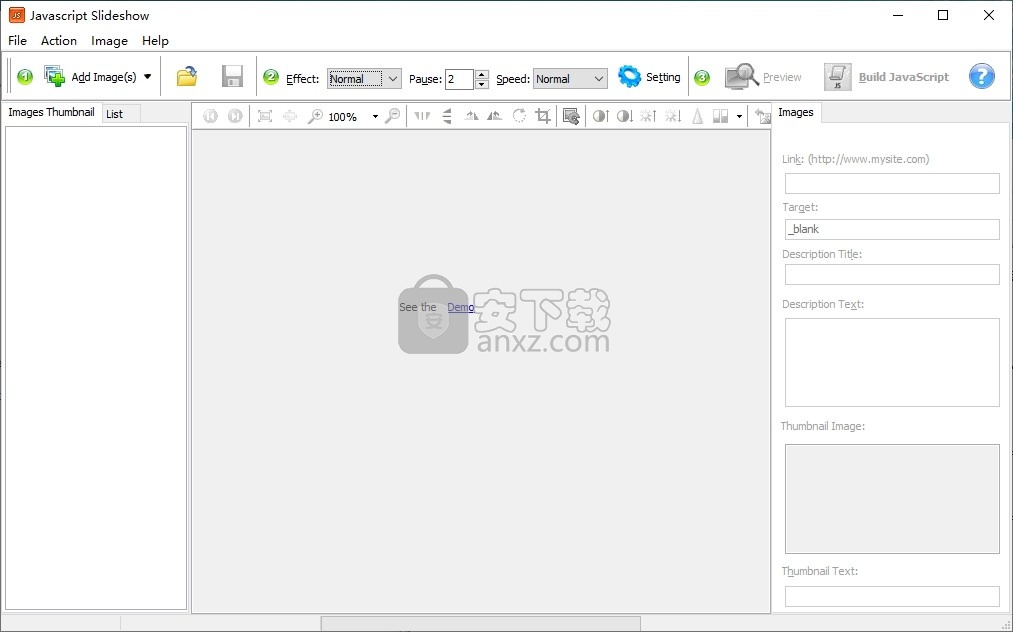
软件功能
将幻灯片创建为带有图片的画廊;
将要扫描的文档转换为幻灯片;
使用Internet Explorer,Netscape,Firefox,Mozilla,Opera,Chrome和Safari浏览幻灯片;
只需单击一下即可预览脚本;
用户可以通过单击图像来触发幻灯片的链接。
支持直接从扫描仪或数码相机获取图像;
提供5种幻灯片效果:淡入淡出,幻灯片,向上滚动,BlindX,BlindY;
提供图像的持续时间和显示速度设置;
支持循环设置,以使输出幻灯片虚拟地连续在线播放;
支持有关幻灯片中图像的类型注释或文本;
添加图像的标题,描述,文本;
支持创建带有文本描述的缩略图;
允许手动定义幻灯片的大小,边距,位置,背景色或边框等;
支持图像设置:大小,翻转,旋转,裁切,对比度,亮度,锐度,图像效果,重新加载图像;
支持黑白,灰度和边缘检测;
支持偏斜校正扫描纸的批处理;
支持直接在质量,带有彩色,黑白或灰度的文件大小以及页面布局上的输出设置;
支持网页预览输出效果。
软件特色
1.创建幻灯片以在网页上发布
使用此JavaScript SlideShow Builder,您可以添加淡入淡出,滚动,图库或其他幻灯片效果以输出幻灯片,而无需编写任何出于艺术或教学目的的代码。
2.使用控制按钮建立图库
您可以显示带有一系列图片的图片库,或者实际上可以使用控制按钮进行扫描,前进,后退,停止,开始,触发添加到其他网页的链接等任何文档的文档。
3.一次性费用,无限制转换。
只要您购买该软件,就可以使用该程序创建无限量的视频。没有订阅费,没有任何隐藏费用。
4.永久免费升级
所有产品均可免费升级,一旦购买了该软件,便可以永久使用。我们保留提高新版本价格的权利,但您无需为升级支付一分钱。
安装方法
1、双击安装程序进入Javascript Slideshow Builder安装向导,单击【next】。
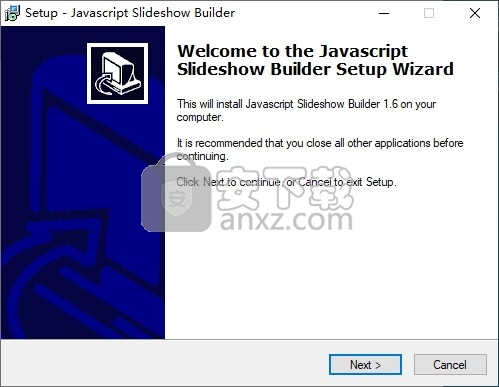
2、阅读许可协议条款,勾选【I accept the agreement】的选项,然后进入下一步的安装。
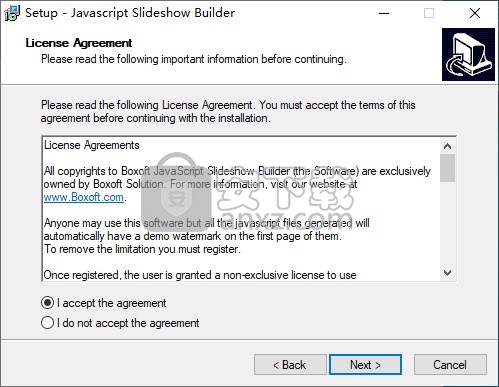
3、选择目标位置,可以选择默认的C:\Program Files (x86)\Javascript Slideshow Builder。
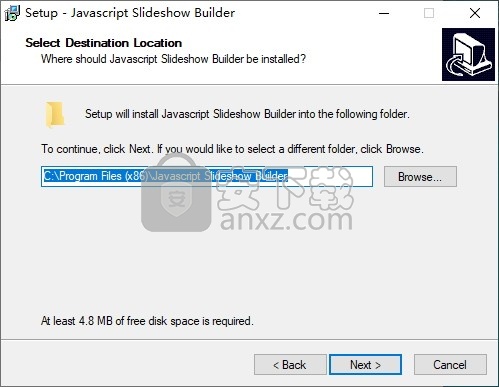
4、选择开始菜单文件夹,用户可以选择默认的Javascript Slideshow Builder。
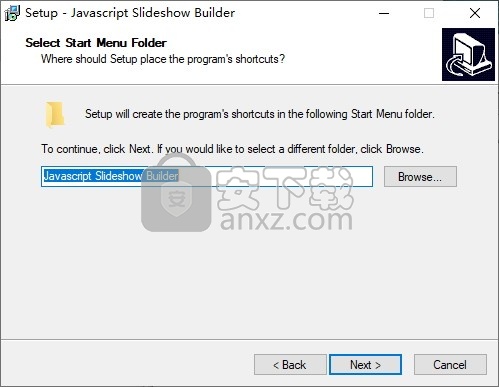
5、选择附加任务,勾选Create a desktop shortcut以创建桌面快捷方式。
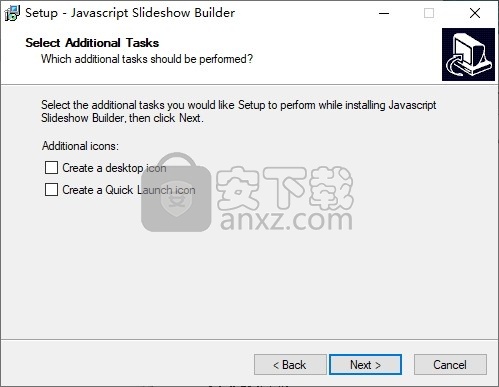
6、准备安装,点击【install】开始进行安装。
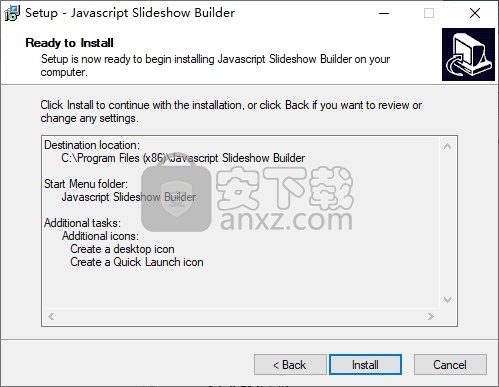
7、弹出如下的Javascript Slideshow Builder安装成功窗口,单击【finish】完成安装。
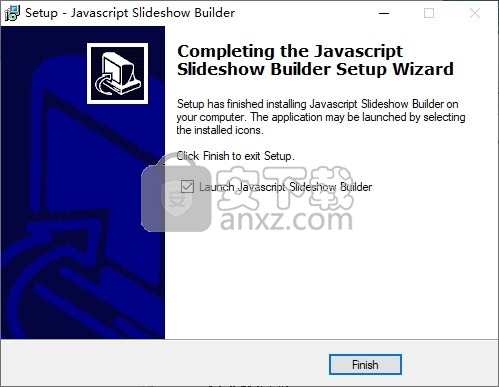
使用说明
使用JavaScript Slideshow Builder
可以通过桌面快捷方式启动应用程序来启动JavaScript幻灯片生成器,也可以直接从Windows / Windows资源管理器中启动。
启动程序时,将显示一个主屏幕,从该主屏幕可以执行所有操作。
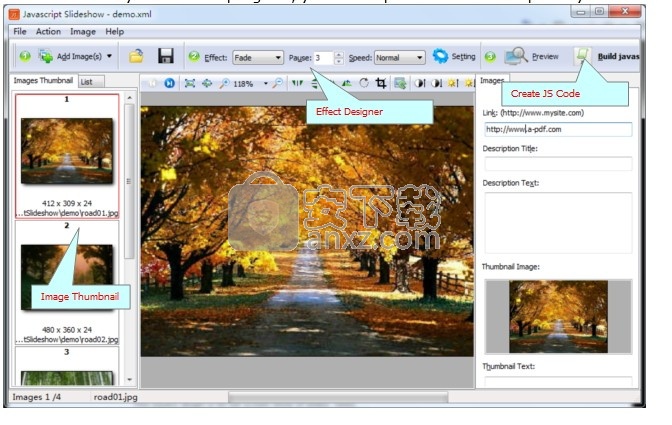
添加图像源
单击“添加图像”图标,或选择“文件”,然后选择“添加图像”将打开标准文件浏览器并选择窗口。在该窗口中,您可以导航到该文件夹,然后找到要添加到列表中的图像(图像缩略图)。
另外,如果您使用Windows资源管理器查找图像文件,则可以方便地将图像文件“拖放”到“图像缩略图”列表中。
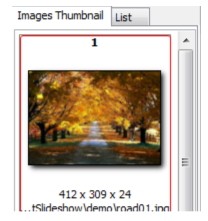
图片缩图
JavaScript Slideshow Builder甚至允许您通过使用“文件”菜单中的“添加目录”选项来选择特定目录/文件夹中的所有文件!添加目录还支持子文件夹。
每个添加的图像都显示在JavaScript Slideshow Builder的左侧窗口中:“图像缩略图”,如右侧示例所示。您可以通过“点击”查看窗口中的任何图像。这将在右侧的“查看”窗口中显示图像文件。
您可以通过单击弹出菜单“按大小排序”在“图像缩略图”中对图像进行排序。或者,您也可以通过“拖放”图像缩略图中的图像文件来更改图像或多幅图像的顺序。您也可以在“图像缩略图”列表中选择一个或多个图像,然后单击“上移”项目将所选图像从“操作”菜单移至上一个位置;单击下移项目,将所选图像从“操作”菜单移至下一个位置。如果要删除图像缩略图中的选定图像,可以单击“删除”项,也可以通过单击“文件”菜单中的“清除”项来清除图像缩略图中的所有图像。
定义幻灯片效果
您可以设置幻灯片放映的效果:
效果:向左滑动,向上滚动,BlindX,BlindY,淡入淡出,图像库
暂停:幻灯片切换的暂停时间
速度:正常,非常慢,非常快,快速
加载并保存到项目
·您可以使用“保存”按钮保存您创建的幻灯片设计,该幻灯片设计将另存为项目文件(.xml)供以后使用。
·要加载保存的幻灯片设计,请单击“加载”按钮,然后选择保存的项目
预览
单击“预览”按钮以在Internet浏览器中预览JavaScript Slideshow Builder的外观
构建为JavaScript代码
单击“生成JavaScript”按钮以自动生成所有必需的JavaScript Slideshow Builder代码。
结束
完成工作后,选择“文件”选项,然后从下拉列表中选择“退出”。
下载地址
人气软件
-

微软HEVC视频扩展32位/64位WIN10版 4.01 MB
/简体中文 -

中航led控制软件 98.6 MB
/简体中文 -

压缩宝(ApowerCompress) 80.4 MB
/简体中文 -

musescore 110.0 MB
/简体中文 -

Avid Sibelius Ultimate 2019中文(西贝柳斯2019) 854.0 MB
/简体中文 -

多多直播 131.0 MB
/简体中文 -

音量放大软件(Sound Booster) 2.30 MB
/简体中文 -

PhotoScore 2018(乐谱扫描识别工具) 32.4 MB
/简体中文 -

HD2018_Simple(LED控制显示工具) 81.1 MB
/简体中文 -

蚁小二一键分发系统 84.6 MB
/简体中文


 网易CC直播 v3.22.74
网易CC直播 v3.22.74  酷狗繁星伴奏 7.42.1.1420
酷狗繁星伴奏 7.42.1.1420  酷狗直播伴侣 7.36.0.360
酷狗直播伴侣 7.36.0.360  小火花自媒体助手 0.15.2
小火花自媒体助手 0.15.2 








